教程介绍
在Windows11中,我们可以通过修改缩放比例的方法来放大或者缩小整体的图标、文字、应用程序界面,不过更新系统后,Windows11缩放比例在哪呢,其实只要打开显示设置即可找到。
操作步骤
第一步,同时按下键盘的“Win+i”组合键打开设置。

第二步,进入左侧“系统”设置选单。

第三步,打开右边第一歌“显示”设置。
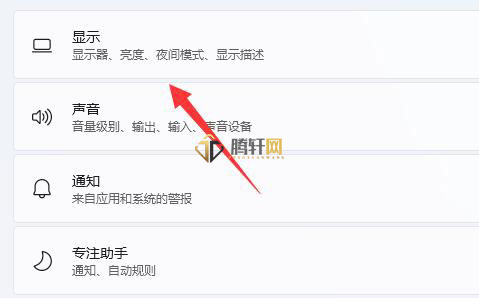
第四步,打开后就能找到“缩放”选项了,点击如图示菜单就可以更改缩放比例。
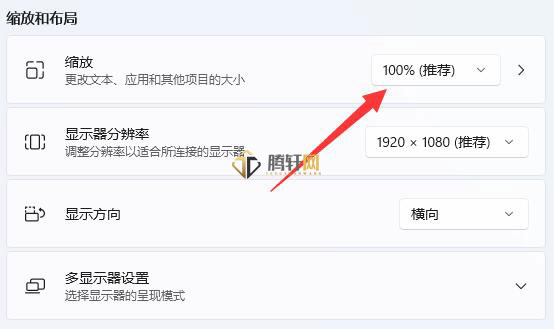
以上本篇文章的全部内容了,感兴趣的小伙伴可以看看,更多精彩内容关注腾轩网www.tengxuanw.com







